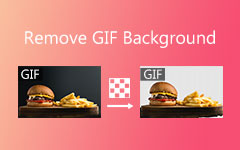أفضل الطرق لقلب ملفات GIF على أجهزة Windows و Mac وعبر الإنترنت والأجهزة المحمولة
أحيانًا يكون مفتاح الذهول خدعة. لذلك ، إذا كنت ترغب في إنشاء صورة GIF رائعة ، فقم بخدعة الوجه بعد ذلك. هذا سيجعل ملف GIF الخاص بك أكثر روعة ، مما يؤدي إلى استقبال مبهج. ومع ذلك ، يجب أن تتذكر عدم استخدام أداة التقليب العادية. بدلاً من ذلك ، استخدم العناصر غير العادية للحفاظ على الجودة العالية لصور GIF الخاصة بك. على الرغم من سهولة القيام بهذه الحيلة للآخرين ، يعتقد البعض الآخر أنها مهمة للغاية. ومن ثم يمكنك أن تدرك كيف اقلب ملفات GIF بعد قراءة هذا المقال بالكامل مليء بالإرشادات الشاملة حول الأدوات المقدمة. لذلك ، من خلال قراءة الأفكار المفيدة أدناه ، دعنا نخدم الغرض من هذه المقالة.
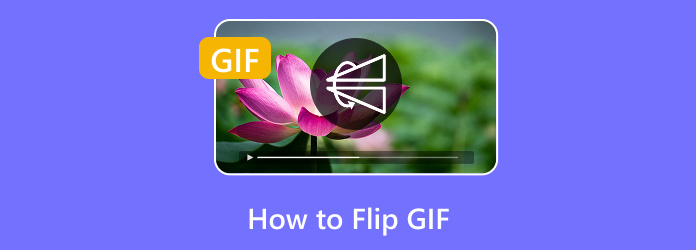
الجزء 1. كيفية قلب ملفات GIF على الكمبيوتر
سيعرض لك هذا الجزء أفضل أدوات GIF في وضع عدم الاتصال وعبر الإنترنت التي يجب أن تستخدمها على أجهزة الكمبيوتر التي تعمل بنظام Windows و Mac. لذلك ، أولئك الذين يشعرون براحة أكبر في تحرير ملفاتهم باستخدام أجهزة الكمبيوتر الشخصية الخاصة بهم ، فمن الأفضل التحقق من ذلك.
أفضل أداة تقليب GIF دون اتصال بالإنترنت
من بين العديد من برامج تحرير الوسائط غير المتصلة بالإنترنت التي تراها ، Tipard Video Converter Ultimate هو ما نعتبره الأفضل. إنه برنامج تحويل فيديو متعدد الوظائف يأتي مع العديد من الأدوات والميزات. مع العديد من الوظائف المعروضة ، تعد وظائف التقليب والدوران واحدة من أبسط وظائفها ولكنها مهيمنة. ستندهش من أنه بالإضافة إلى قدرته على العمل على ملفات GIF ، فإنه يجعل المستخدمين أيضًا يعملون بسرعة نظرًا لقدرته على العمل على صور GIF مجمعة في وقت واحد. لقد قرأتها بشكل صحيح. يمكنه قلب ملفات GIF بغض النظر عن أرقامها دفعة واحدة. في الوقت نفسه ، على الرغم من معالجة ملفات GIF لا حصر لها ، يبدو أنك تعمل مع ملف واحد فقط. هذا هو مدى تسارعه بسبب أدوات التسريع المتقدمة التي تساعده على تنفيذ إجراء فائق السرعة. وفي الوقت نفسه ، يأتي برنامج Tipard Video Converter Ultimate هذا أيضًا مع دوار فيديو منفصل في Toolbox الخاص به ، حيث تكمن أداة التقليب. يمكن لهذه الأداة المخصصة تخصيص جودة الإخراج والتنسيق ومعدل البت والدقة والقناة والمزيد.
بالإضافة إلى ذلك ، يمكّنك برنامج Tipard Video Converter Ultimate الرائع هذا من تحسين صور GIF الخاصة بك إلى 4K و 8K. وإذا كنت ترغب في العمل على مقاطع الفيديو الخاصة بك أيضًا ، فإن هذا البرنامج يدعم أكثر أو أقل من 600 تنسيق مختلف يمكنك تطبيقها لكل من الإدخال والإخراج. ومن ثم ، إليك الإرشادات حول كيفية عكس صور GIF المجمعة باستخدام هذه الأداة الرائعة غير المتصلة بالإنترنت.
الخطوة1انقر فوق أزرار التنزيل التي تراها أدناه للحصول على هذه الأداة على سطح المكتب أو جهاز Mac.
الخطوة2بمجرد تثبيت البرنامج ، قم بتشغيله وابدأ في تحميل صور GIF التي تحتاج إلى قلبها. للقيام بذلك ، اضغط على و رمز في وسط واجهة ، ثم يمكنك البدء في تحديد موقع صور GIF المحتملة الخاصة بك.
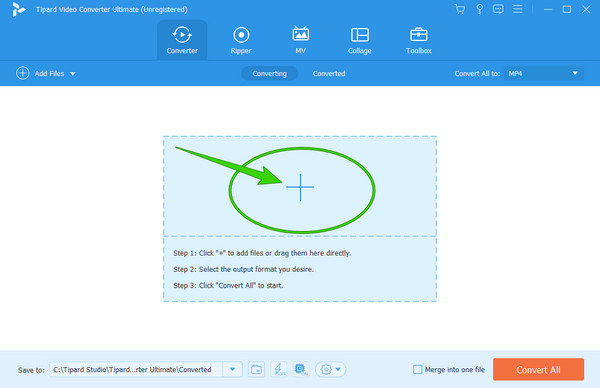
الخطوة3بعد قيامك بتحميل جميع ملفات GIF ، اضغط على ملف Star رمز تحت واحد منهم. في نافذة جديدة ، كن على تدوير & اقتصاص القائمة ، سترى الزعنفة هناك. الآن ، انقر فوق الوجه الأفقي أو العمودي في التدوير ، أيهما تريد لملفات GIF الخاصة بك. بعد ذلك ، لا تنس النقر فوق ملف تنطبق على الجميع لتطبيق نفس الوجه على صور GIF الأخرى وانقر فوق OK .
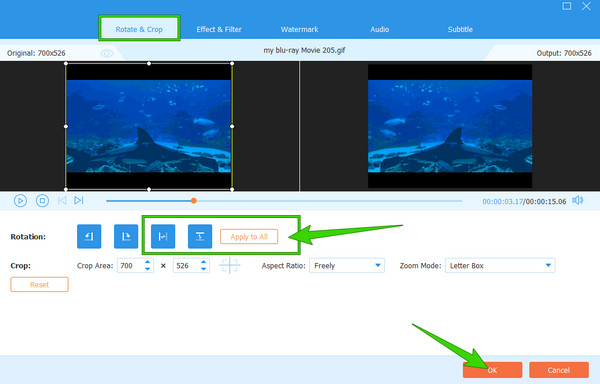
الخطوة4وبسرعة ، يمكنك الآن حفظ ملفات GIF وتصديرها عن طريق الضغط على ملف تحويل جميع زر. تذكير سهل ، قبل تصدير الملفات ، يرجى التحقق مرة أخرى من تنسيق الإخراج إذا كانت بتنسيق GIF. خلاف ذلك ، انقر فوق تحويل الكل إلى زر واختر تنسيق GIF من النافذة المنبثقة.
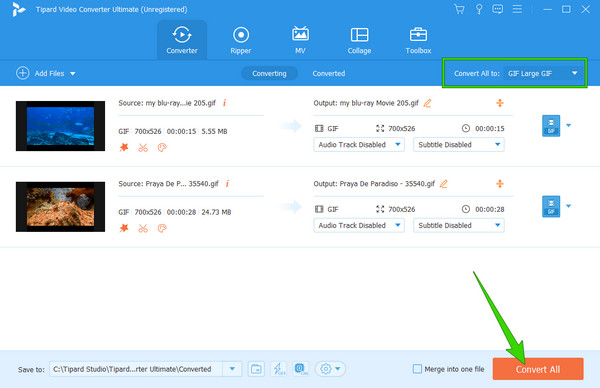
ملحوظة GIF Flipper Online
بالانتقال إلى أفضل أداة عبر الإنترنت لتحرير صور GIF الخاصة بك ، يمكنك الاعتماد على EZGIF. إنها أداة مجانية قائمة على الويب يمكنها مساعدتك في قلب الفيديو بشكل فعال عموديًا وأفقيًا أو حتى تحويله إلى 270 درجة. علاوة على ذلك ، تدعم هذه الأداة العديد من تنسيقات الفيديو إلى جانب صور GIF كإخراج وإدخال. الأمر الأكثر إثارة للإعجاب هو أنه يحتوي على أدوات تحرير رائعة يمكنك استخدامها لوضع تأثيرات وفلاتر على صور GIF الخاصة بك. ومع ذلك ، نظرًا لأنه يمكنك استخدامه مجانًا ، يمكنك فقط تحميل ما يصل إلى 100 ميغابايت من الملفات للعمل عليها. دعنا نلقي نظرة على الإرشادات أدناه لمعرفة كيفية قلب ملفات GIF الخاصة بك.
الخطوة1ابدأ بزيارته على متصفح الويب الخاص بك. بعد ذلك ، يمكنك تحميل ملفات GIF الخاصة بك من مجلدك المحلي أو عن طريق لصق عنوان URL الخاص بصور GIF.
الخطوة2حدد الآن ما إذا كان ملف انعكاس (رأسي) أو انعكاس (أفقي) الخيارات الموجودة تحت قسم المعاينة. ثم ، انقر فوق تطبيق التناوب .
الخطوة3بمجرد إجراء الوجه ، اضغط على حفظ زر أسفل إخراج GIF وحفظه.
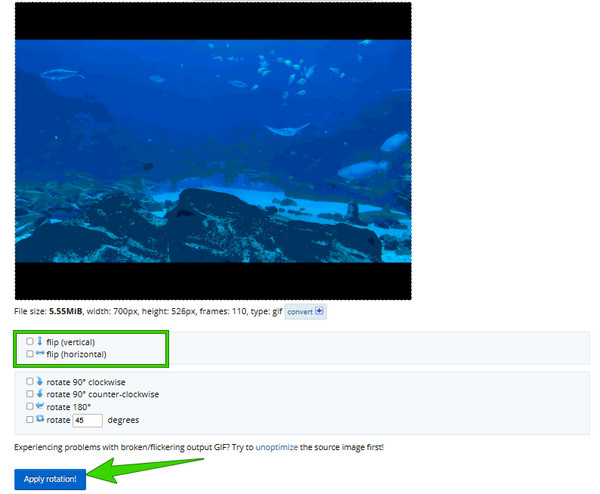
الجزء 2. كيفية قلب ملفات GIF على الجهاز المحمول
لن ندع هذه الشريحة دون تقديم طرق فعالة لقلب ملفات GIF باستخدام جهازك المحمول.
كيفية عكس صور GIF على Android
إذا كنت تستخدم هاتف Android ، فمن الأفضل استخدام محرر الفيديو. إنه تطبيق مجاني لا يقوم فقط بقلب مقاطع الفيديو وصور GIF بكفاءة. ستقدر أيضًا شموليته وسلسه في الإجراء ، لأنه سهل الاستخدام ، كما هو موضح في الخطوات أدناه. انقر هنا لمعرفة كيفية عكس صور GIF.
الخطوة1احصل على التطبيق من متجر Play وقم بتشغيله. ثم ، انقر فوق تحديد Flip Video وقم بتحميل ملف GIF الذي تريد قلبه.
الخطوة2ستظهر نافذة صغيرة ، حيث تحتاج إلى تحديد نوع الوجه الذي تريد تطبيقه.
الخطوة3بعد ذلك ، اضغط على تم. زر وانتقل إلى إجراء الحفظ.
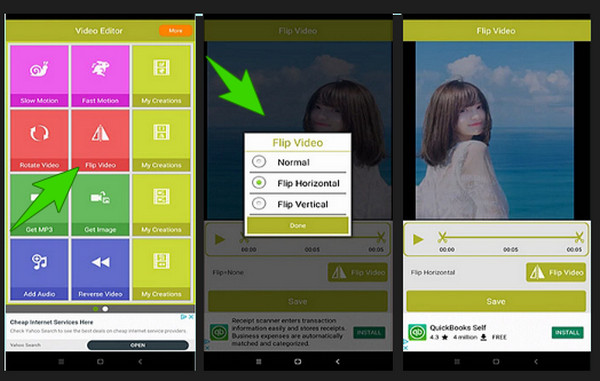
كيفية قلب ملفات GIF على iPhone
يسعدنا أن نعلن أن تطبيق الصور الخاص بك يمكنه القيام بالخدعة لمستخدمي iPhone. هذا يعني ، على عكس Android ، أنك لن تحتاج إلى تثبيت أي تطبيق تابع لجهة خارجية لمجرد قلب ملفات GIF الخاصة بك. إذا كان هذا يثيرك ، فانتقل فورًا إلى الخطوات أدناه.
الخطوة1افتح تطبيق الصور ، وقم بالوصول لفتح ملف GIF الذي تريد قلبه.
الخطوة2بمجرد الوصول ، انقر فوق تعديل ، متبوعًا بالضغط على ملف محصول أيقونة. بعد ذلك ، سترى أيقونات الوجه أعلى أيقونة الاقتصاص. اضغط عليها.
الخطوة3بعد ذلك ، انقر فوق تم. زر لحفظ التغييرات على GIF. انقر هنا لمعرفة كيفية اقلب مقاطع الفيديو على iPhone.
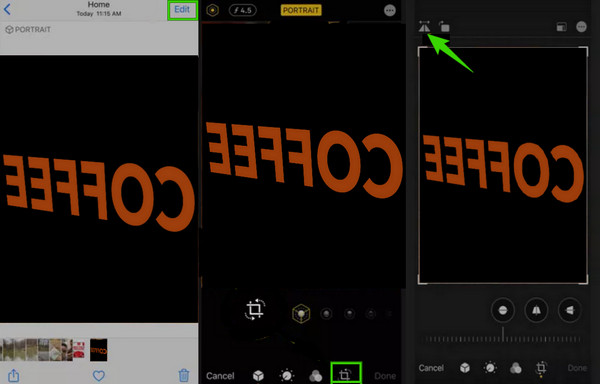
الجزء 3. الأسئلة الشائعة حول تقليب ملفات GIF
كيف تقلب صورة GIF على Instagram؟
لسوء الحظ ، لا يدعم Instagram نوع ملف GIF. وبالتالي ، لا توجد طريقة يمكنك من خلالها قلب صورة GIF هناك. ومع ذلك ، للقيام بمهمتك لا يزال ، يمكنك القيام بها من خلال الاستفادة Tipard Video Converter Ultimate.
هل يمكنني نسخ ملف GIF الخاص بي باستخدام تطبيق الصور على Android؟
لا. لسوء الحظ ، لا يحتوي تطبيق الصور على معظم هواتف Android على وظيفة التقليب.
أيهما أكثر أمانًا لاستخدامه في قلب ملفات GIF ، سواء عبر الإنترنت أو في وضع عدم الاتصال؟
أداة غير متصلة بالإنترنت مثل Tipard Video Converter Ultimate ستكون دائمًا أكثر أمانًا من الأداة عبر الإنترنت ، ولهذا السبب يختارها المحترفون دائمًا.
وفي الختام
مع الطرق الرائعة ل اقلب ملفات GIF المقدمة في هذا المنشور ، يمكنك قلب ملفاتك في أي وقت وفي أي مكان باستخدام أي جهاز لاستخدامه. يمكنك استخدام أي منها كما يحلو لك ، ولكن من الأفضل لك استخدامها Tipard Video Converter Ultimate إذا كنت تريد جودة عالية وممتازة أكثر.